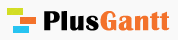顶层时间刻度:
底层时间刻度:
操作指南:
1)单元格编辑:如编辑“完成日期”单元格,其后置任务联动调整。
2)横道图拖拽:拖拽调整后,其后置任务联动调整。
3)移动任务:按住第一列单元格,上下移动任务,进行投放。
4)右键菜单:选中任务,弹出右键菜单,进行增加、删除、修改、升级、降级等操作。
5)按钮工作栏:选中任务,点击增加、删除、修改等按钮。
6)任务面板:通过右键菜单的“编辑”项,或“修改任务”按钮,弹出任务面板,修改任务更多丰富属性。
7)日历面板:点击“修改任务”按钮,弹出项目日历面板,修改项目日历的工作日和非工作日。
8)切换时间刻度:选择“时间刻度”多选下拉框,或点击“放大”、“缩小”按钮。